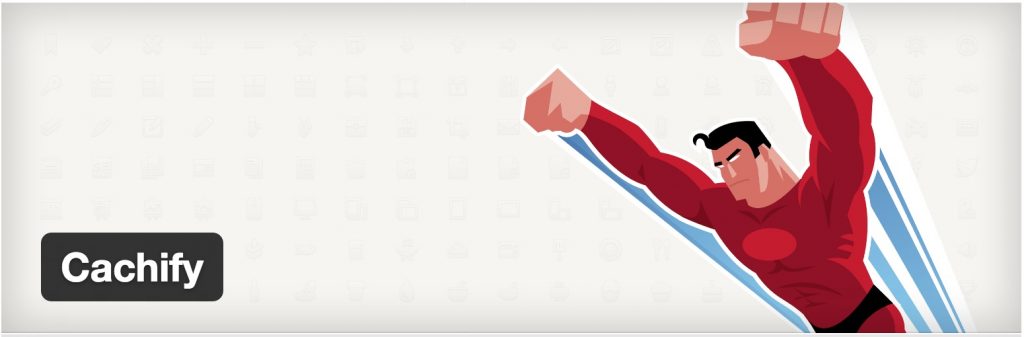
Beschreibung: Als „Cache“ wird eine Art Zwischenspeicher bezeichnet. Das Plugin Cachify erstellt aus Ihren dynamischen (von der Programmiersprache PHP generierten) WordPress-Seiten statische (HTML-)Seiten und legt sie für eine gewisse Zeit in einem separaten Speicher ab. Beim zweiten Abruf wird die Seite dann aus dem Zwischenspeicher geladen. Damit lädt Ihre Website wesentlich schneller, da kein zusätzlicher Code von PHP ausgeführt werden muss. Allerdings spüren Sie diese Veränderung nur, wenn Sie nicht auf Ihrer Website angemeldet sind, denn der Zwischenspeicher greift nur für Webseiten-Besucher, die nicht angemeldet sind.
Suche im Plugin-Verzeichnis im Backend: Cachify
Download: https://wordpress.org/plugins/cachify/
Video
1) Cachify-Menü
Nachdem Sie das Plugin erfolgreich installiert und aktiviert haben, wechseln Sie zum Menüpunkt „Einstellungen“ > „Cachify“.

2) Einstellungen vornehmen
Wie Sie sehen gibt es nicht sehr viele Einstellungen. Das ist gut. Denn das Thema Caching kann ganz schön komplex werden. Immerhin kann man nicht nur einzelne Anfragen an die Programmiersprache PHP zwischenspeichern. Das geht genauso mit Datenbankabfragen und vielem mehr. Anfänglich reicht es aber aus, wenn Sie nur Ihre Seiten zwischenspeichern.
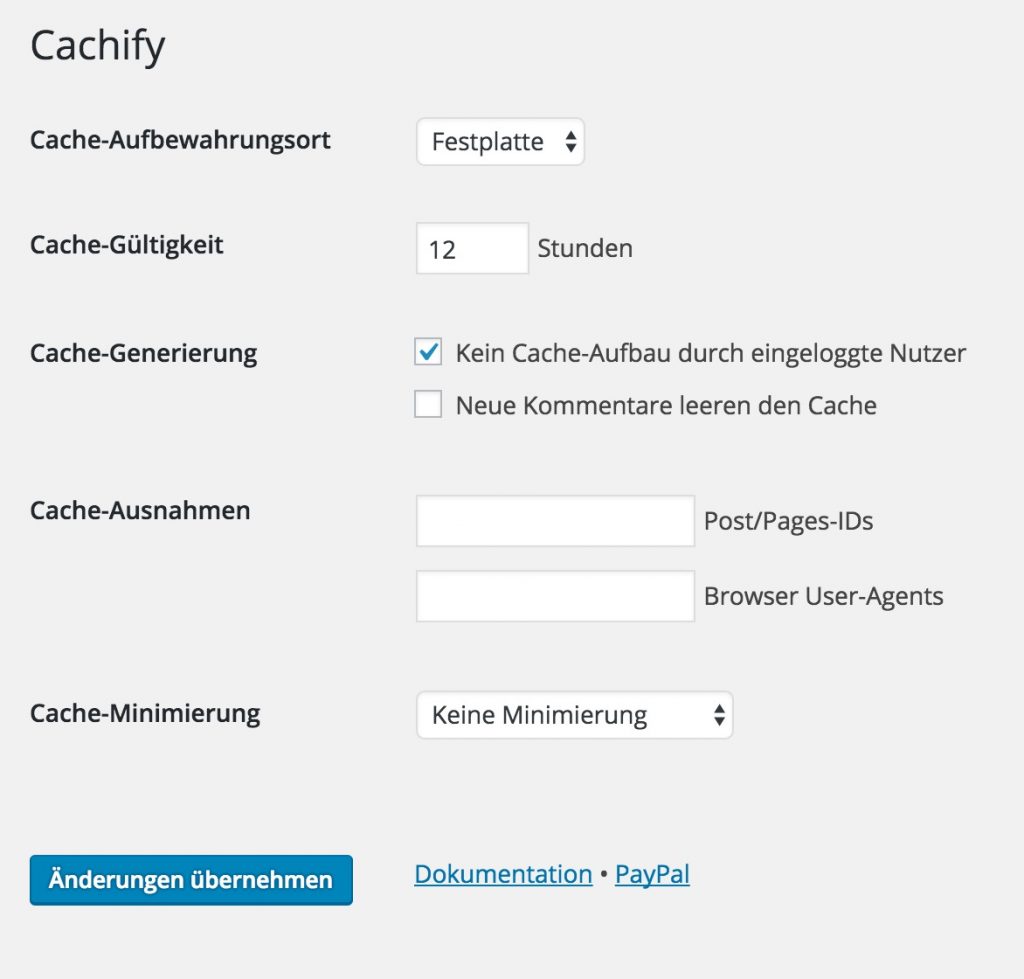
-
Cache-Aufbewahrungsort
Unserer Ansicht nach ist hier die Einstellung „Festplatte“ in den meisten Fällen die beste. Das Auswahlfeld wird Ihnen noch mehr Optionen anzeigen, die oft auch von den Einstellungen des Servers abhängen. Zum Beispiel „APC“ (Alternative PHP Cache) oder einfach „Datenbank“. -
Cache-Gültigkeit
Standardmäßig sind hier 12 Stunden ausgewählt. Sie können den Wert aber auch erhöhen. Wenn sich sehr wenig auf Ihrer Website ändert, können Sie auch 168 Stunden (das sind 7 Tage) eingeben. -
Cache-Generierung
-
Kein Cache-Aufbau durch eingeloggte Nutzer
Sie sollten diesen Haken aktiv lassen. Ansonsten erhalten Sie selbst als Administrator Seiten aus dem Zwischenspeicher angezeigt. Unter Umständen kommt es dann zu einer Verwirrung, wenn Sie beispielsweise eine Seite aktualisiert haben, diese Änderung aber nicht sofort sehen. -
Neue Kommentare leeren den Cache
Wenn Sie möchten, dass ein neuer Kommentar die Seite neu aufbaut, dann aktivieren Sie diesen Haken.
-
Kein Cache-Aufbau durch eingeloggte Nutzer
-
Cache-Ausnahmen
Geben Sie in das erste Feld – durch Komma getrennt – die IDs der Seiten oder Artikel an, die Sie vom Cache ausschließen möchten.
Im zweiten Feld können Sie Namen der Browser eingeben, die Sie ausschließen wollen. In den meisten Fällen sollte dieses Feld leer bleiben. Weitere Informationen zu den Browser-Agents finden Sie hier. -
Cache-Minimierung
Durch die Minimierung werden unnötige Zeichen (wie Kommentare) entfernt. Dadurch wird die Dateigröße der Seite nochmal verkleinert. Wählen Sie im Auswahlfeld „HTML“ aus. Wenn Sie „HTML + Inline-JavaScript“ auswählen, kommt es öfter zu Problemen in der Darstellung des Frontends.
